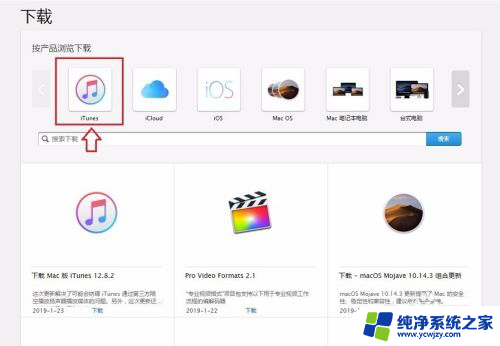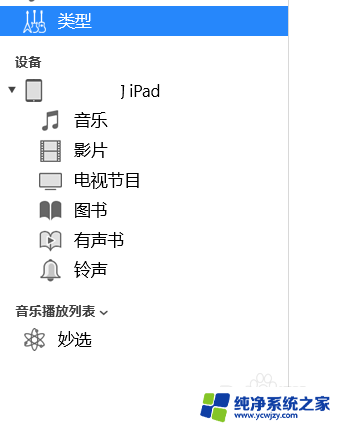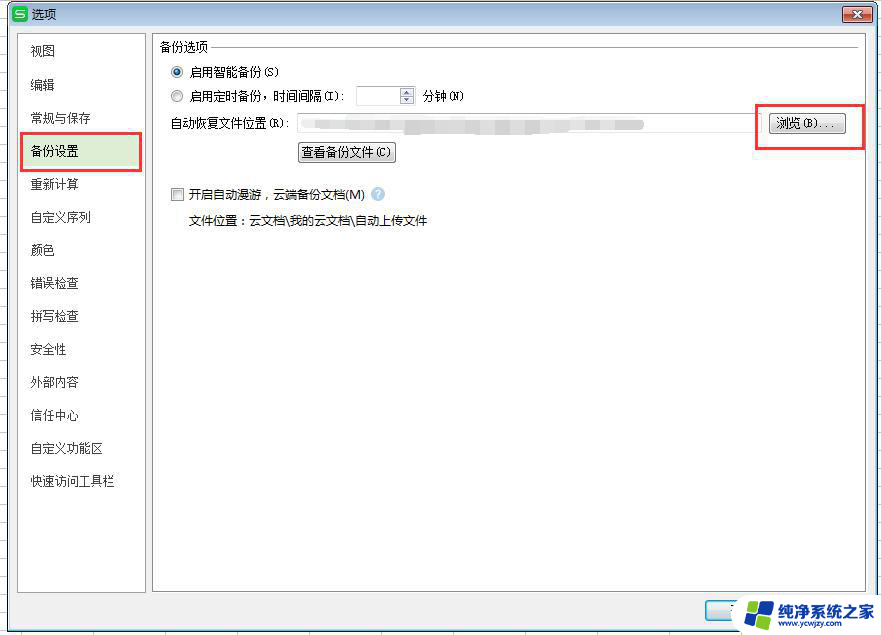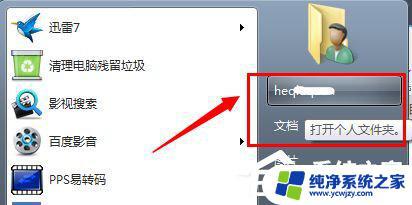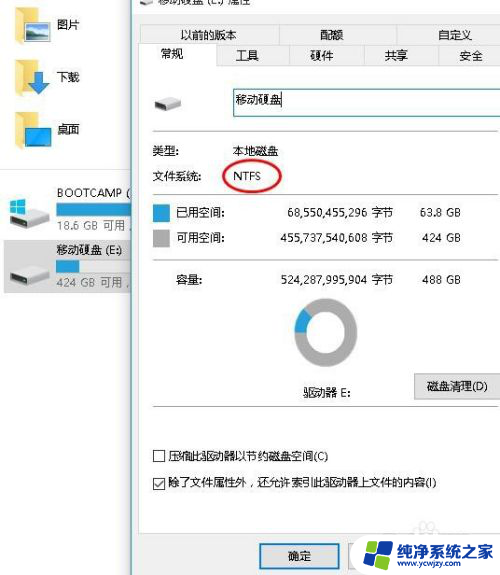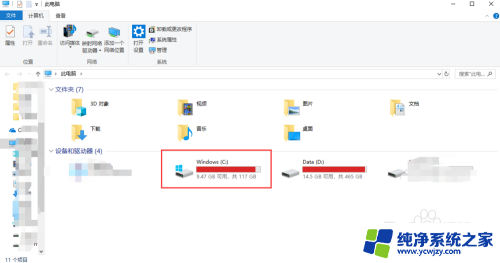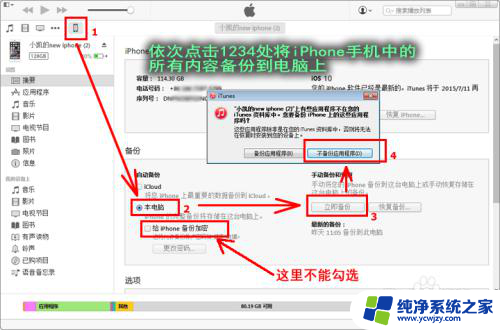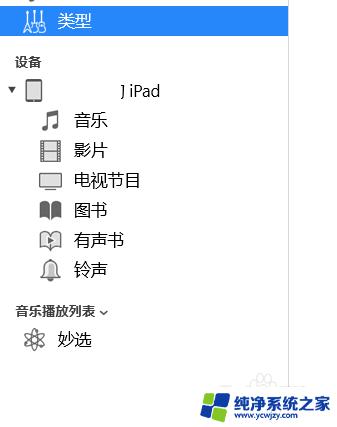怎么修改itunes备份存储路径 如何在iTunes中更改iPhone备份文件的保存路径
怎么修改itunes备份存储路径,现如今手机已经成为我们日常生活中必不可少的工具之一,而备份手机数据也变得非常重要,然而许多用户可能会发现,iTunes在备份iPhone数据时默认将备份文件存储在C盘的用户文件夹中,这不仅占用了大量的系统空间,还可能导致电脑运行变慢。为了解决这个问题,我们需要知道如何修改iTunes备份的存储路径,以便更好地管理和保存iPhone备份文件。在本文中我们将详细介绍如何在iTunes中更改iPhone备份文件的保存路径,让我们一起来了解吧!
具体方法:
1.在win10系统上点击左下角的开始菜单,输入itunes。能够查询出iTunes应用,鼠标左键点击iTunes
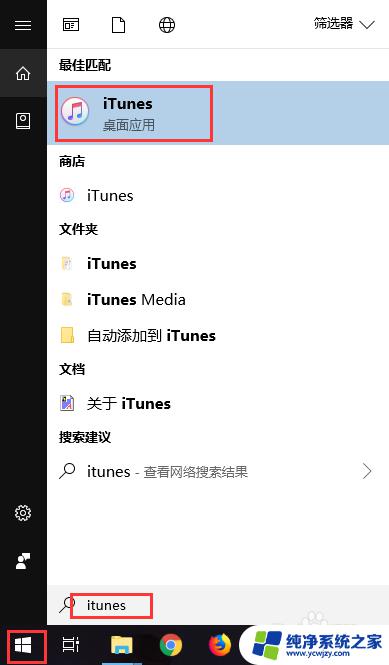
2.弹出itunes的主窗口,在这个窗口下,可以根据自己的喜好下载应用和音乐
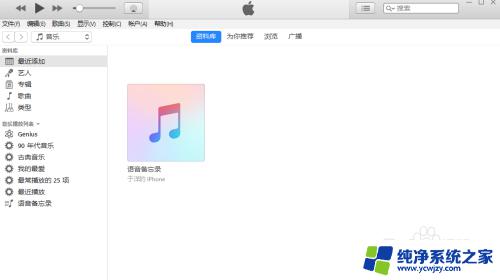
3.在弹出的itunes主窗口中,点击编辑,然后在弹出的窗口中点击偏好设置
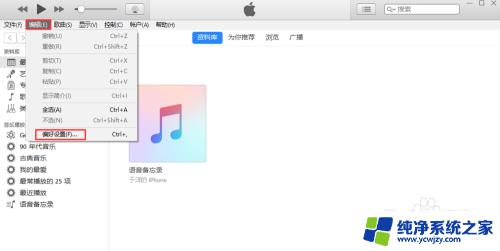
4.弹出常规偏好设置窗口,在该窗口下找到并点击高级设置图标
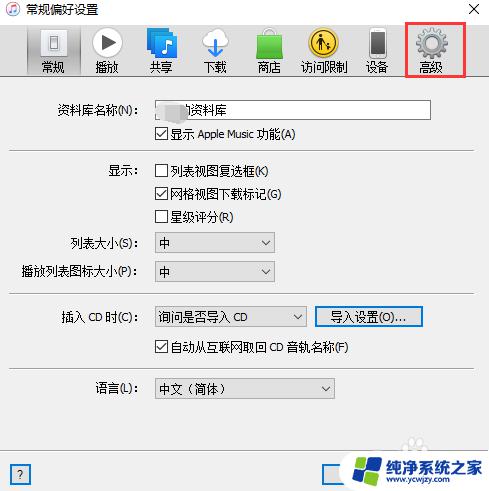
5.在高级配置页面,点击iTunes Media文件夹位置下的更改按钮
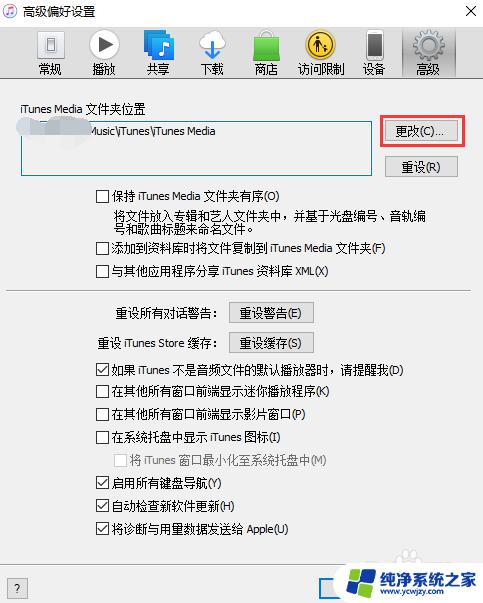
6.在弹出的更改iTunes Media文件夹设置窗口中,选择一个磁盘空间大的盘符。我这里选择的是D盘,然后选择一个保存目录,再点击选择文件夹
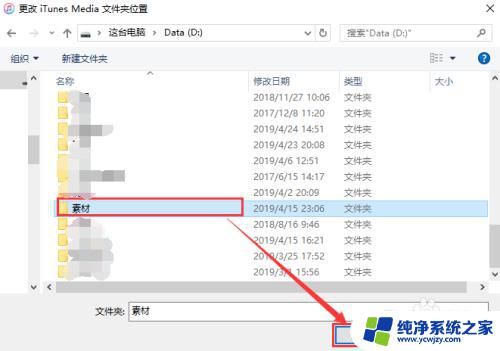
7.可以看到iTunes Media文件夹位置变更为D盘的素材目录下了,点击确定按钮保存即可。这样iTunes的保存目录就改变了。

以上就是修改iTunes备份存储路径的全部内容,如果您遇到了这种情况,不妨尝试根据本文的方法解决。希望这篇文章能对您有所帮助!